어떤 컴퓨터에서든 본인 인증을 할 수 있도록 공인인증서 usb로 옮기는 방법을 알려드리겠습니다. 이렇게 인증서가 복사 된 usb로 다른 데스크탑, 노트북에 연결하면 원하는 작업을 손쉽게 진행할 수 있습니다. 2가지 방법을 알려드릴테니 본인의 상황에 맞는 것을 사용하시길 바랍니다.
인터넷을 이용한 공인인증서 usb로 옮기는 방법 진행하기.
▼과거에는 단순히 공인인증서 관련 파일을 복사하는 것으로 옮기는 것이 가능했습니다. 제가 자주 사용했던 방법인데, 언제부터인지 모르겠으나 이 방법이 잘 먹히지 않네요. 이럴 때에는 한국정보인증 사이트를 이용하면 공인인증서를 usb로 쉽게 복사하는 것이 가능합니다.

▼한국정보인증 사이트에 접속하면 몇 가지 메뉴가 나타납니다. 여기에서 인증서 관리 메뉴를 선택해 주세요. 관리 메뉴 좌측에 있는 메뉴는 여러 종류의 공인인증서를 발급 받거나 갱신할 때 주로 사용합니다.

▼관리 페이지가 열렸습니다. 여러 가지 인증서 관리를 할 수 있는 서비스가 나타납니다. 이번에 사용할 공인인증서 usb로 옮기는 방법을 위해서는 [인증서 복사]에 있는 [바로가기] 버튼을 누르면 됩니다. 간혹 인증서 암호를 잃어버리는 분들이 암호 찾기를 위해 재발급을 받는 경우가 있습니다. 그러지 말고 2번째 메뉴에 있는 [인증서 암호 확인] 서비스를 이용하면 재발급 없이 암호를 찾을 수 있습니다. 참고 바랍니다.

▼복사 서비스를 통해 어떻게 공인인증서를 usb로 옮기는지 알려드리겠습니다. 일단 다음과 같은 [인증서 선택] 창이 열립니다. 여기에서 옮기려고 하는 공인인증서를 선택 후 인증서 암호를 입력합니다.

▼암호 입력 후 [확인] 버튼을 누르면 공인인증서를 옮길 위치 또는 저장매체를 선택하는 창이 나타납니다. 여기에서 usb로 옮기는 경우에는 [이동식디스크]를 선택하면 됩니다. 이 외에도 하드디스크, 보안토큰, 지문보안토큰, 확장매체로 인증서 파일을 옮기는 것이 가능합니다.
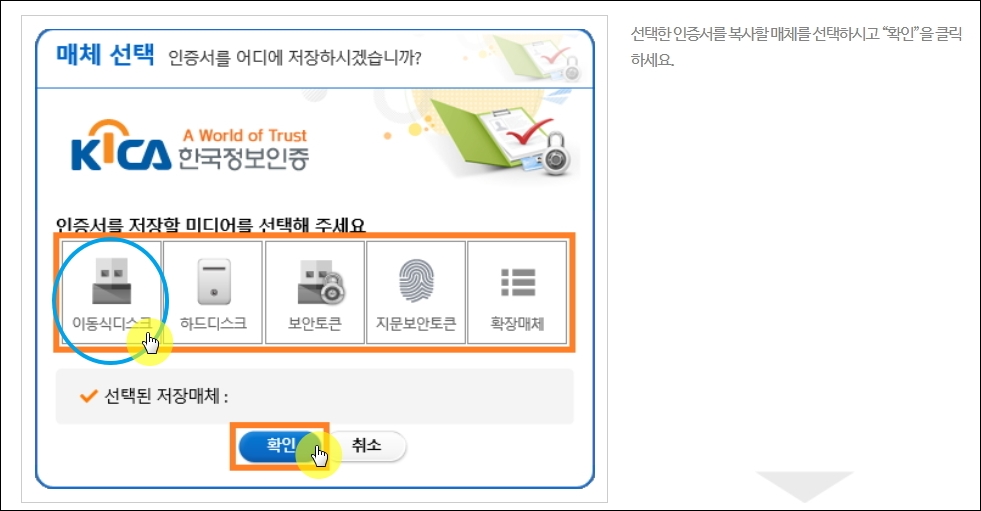
▼일부 공인인증서의 경우에는 한국정보인증 사이트에서 진행하는 방법이 통하지 않을 수 있습니다. 이러한 경우에는 공인인증서를 발급 받은 기관의 홈페이지를 이용하면 됩니다. 제 경우에는 우리은행에서 발급을 받은 인증서가 있습니다. 이런 경우에는 우리은행 공식 홈페이지를 통해 인증서를 usb로 복사할 수 있습니다.

▼이용하고자 하는 기관의 사이트에 접속하면 [인증센터] 메뉴를 선택합니다. 인증센터 페이지를 보면 공인인증서 복사를 할 수 있는 메뉴가 나타납니다. 그런데 이 기능은 스마트폰과 PC 사이에서 인증서를 옮기는 방법을 사용할 때 사용합니다.

▼usb로 공인인증서를 옮기고 싶을 때에는 사이트 화면에서 아래쪽에 위치한 [인증서 관리창 바로가기] 버튼을 클릭하면 됩니다.
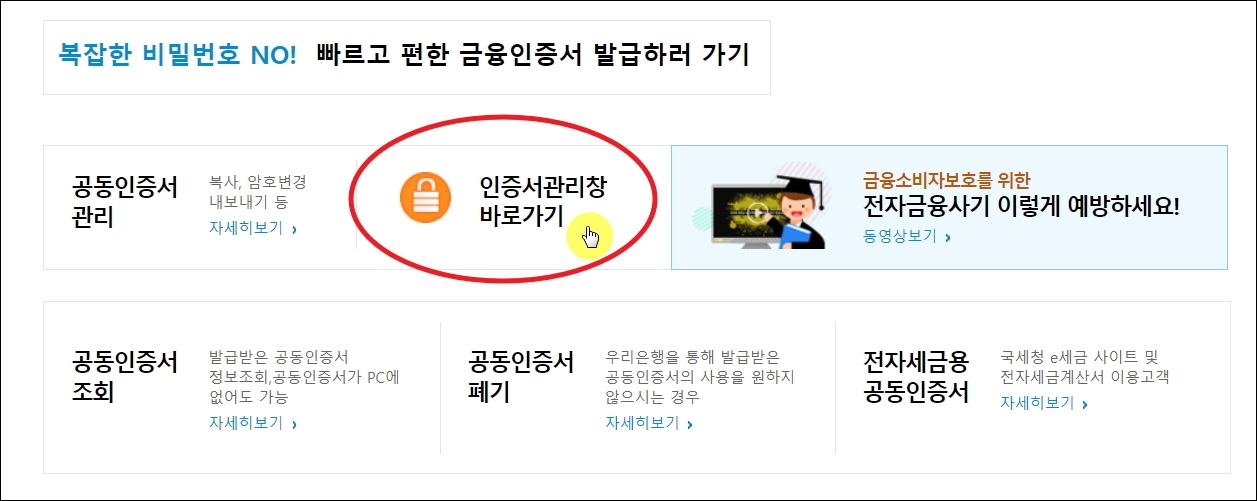
▼인증서 관리 창이 열리면 복사할 공인인증서를 선택한 후 인증서 파일 관리 카테고리에 있는 [인증서 복사] 버튼을 누릅니다.

▼저장매체 선택 창이 열였습니다. 여기에서 인증서를 usb로 옮기는 작업을 하고 싶다면 [이동식 디스크(플로피/USB)]를 선택하면 됩니다. 여기에서도 IC 카드, 보안 토큰, 안전디스크, 휴대폰 인증서 저장 서비스로 인증서 파일을 옮기는 것이 가능합니다.
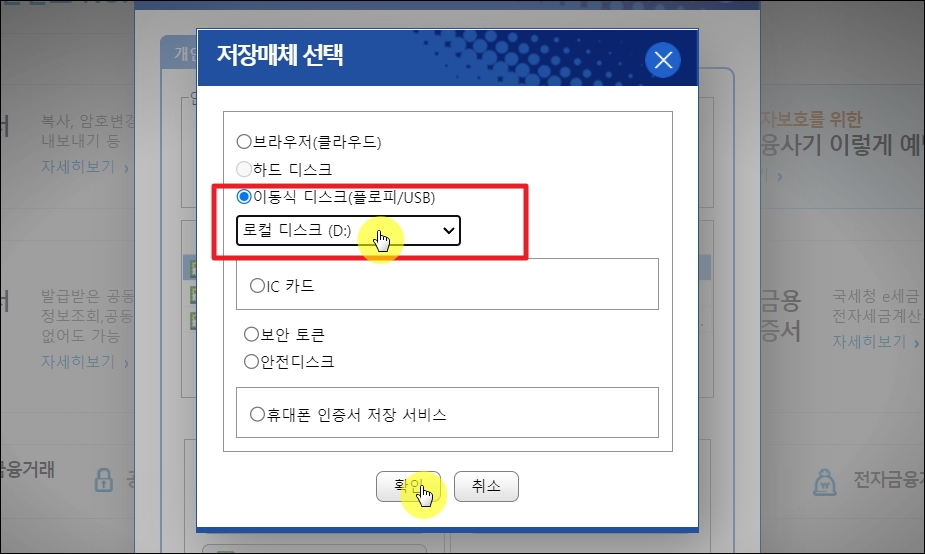
현재 사용하고 있는 공인인증서를 usb로 옮기는 2가지 방법을 알려드렸습니다. 스마트폰으로 복사를 하는 경우는 스마트폰 앱에서 본인 인증이 필요한 중요한 인터넷 업무를 할 때에 필요합니다. 보통 은행이나 관공서 업무를 처리할 때가 여기에 해당하죠.
'인증서' 카테고리의 다른 글
| 전자세금계산서 공동인증서 발급 간편하게 진행하기 (0) | 2021.01.18 |
|---|---|
| 공인인증서 갱신 방법 제대로 진행하기 (0) | 2021.01.02 |
| 범용공인인증서 발급방법 안내, 온라인으로 편하게 (0) | 2020.01.05 |
| 한국정보인증 공인인증서 갱신 안내, 수수료 및 절차 알아보기 (0) | 2019.10.27 |
| 한국정보인증 홈페이지 이용법 알아보기 (0) | 2018.08.27 |
| 무료공인인증서 발급 순서대로 따라하기 (0) | 2018.08.22 |
| 공인인증서 메일로 보내기 요령 알아보기 (0) | 2018.05.07 |



